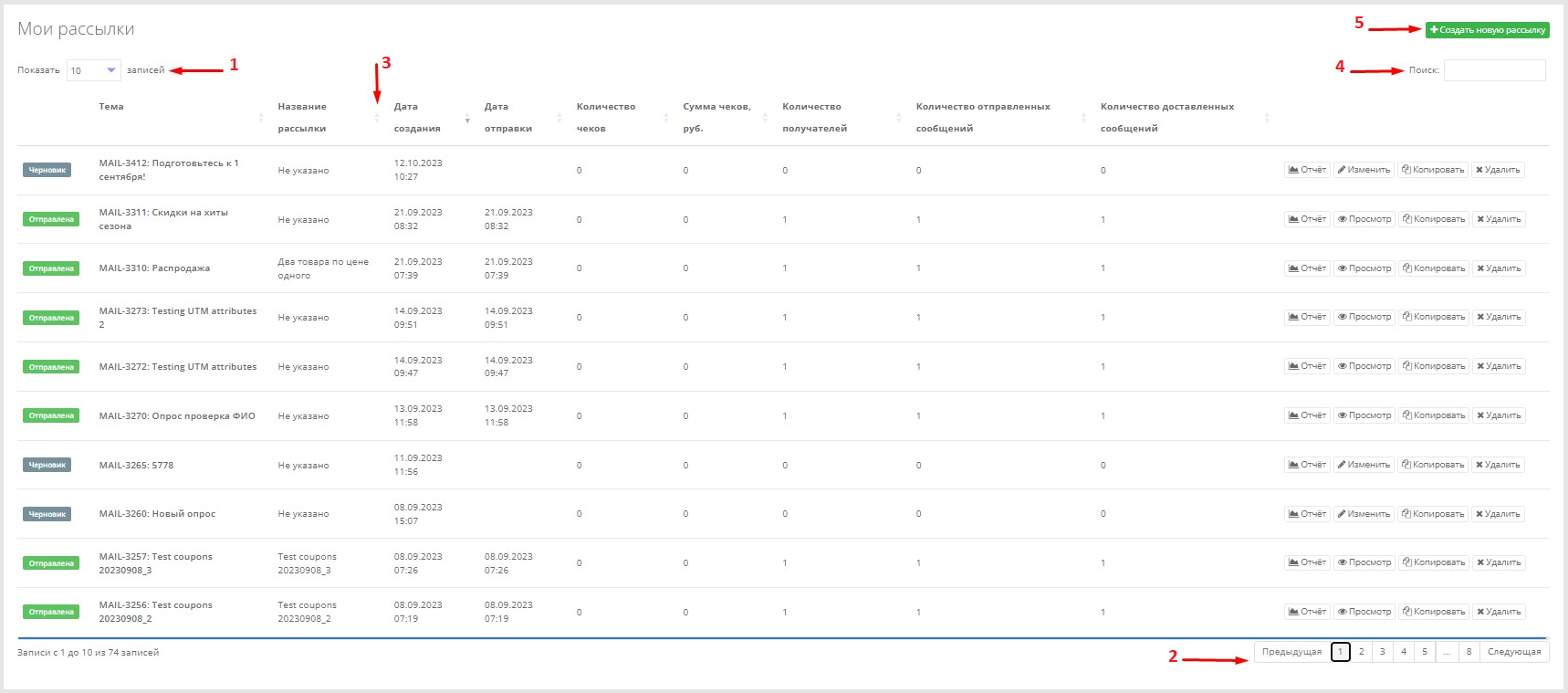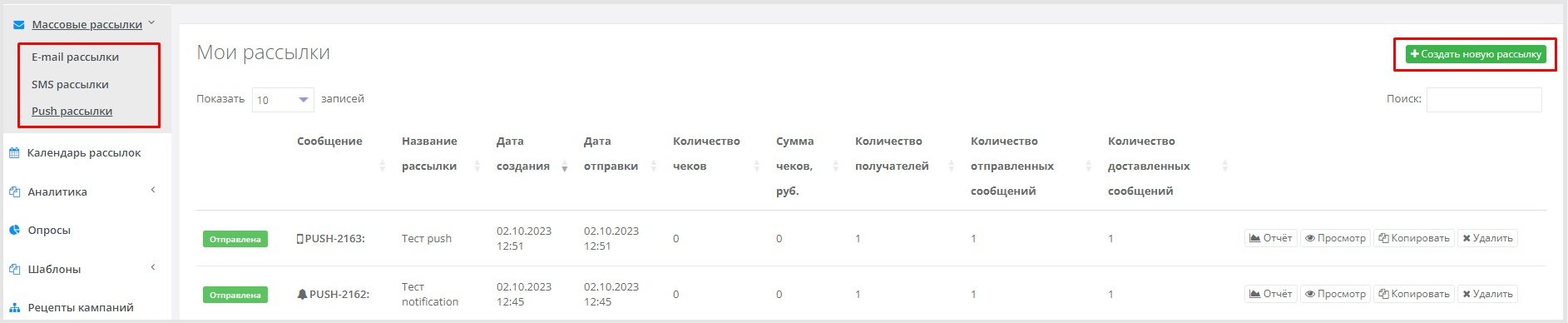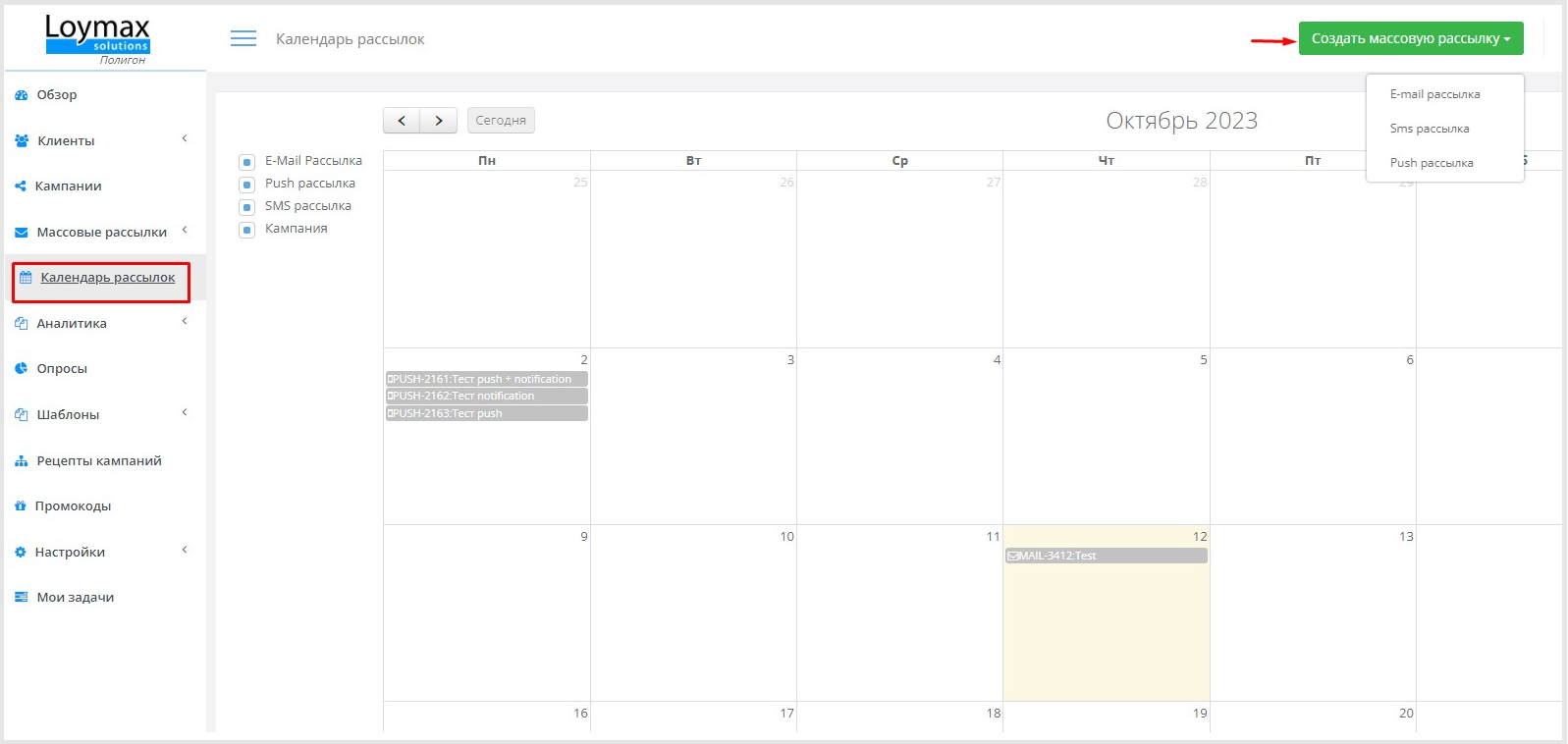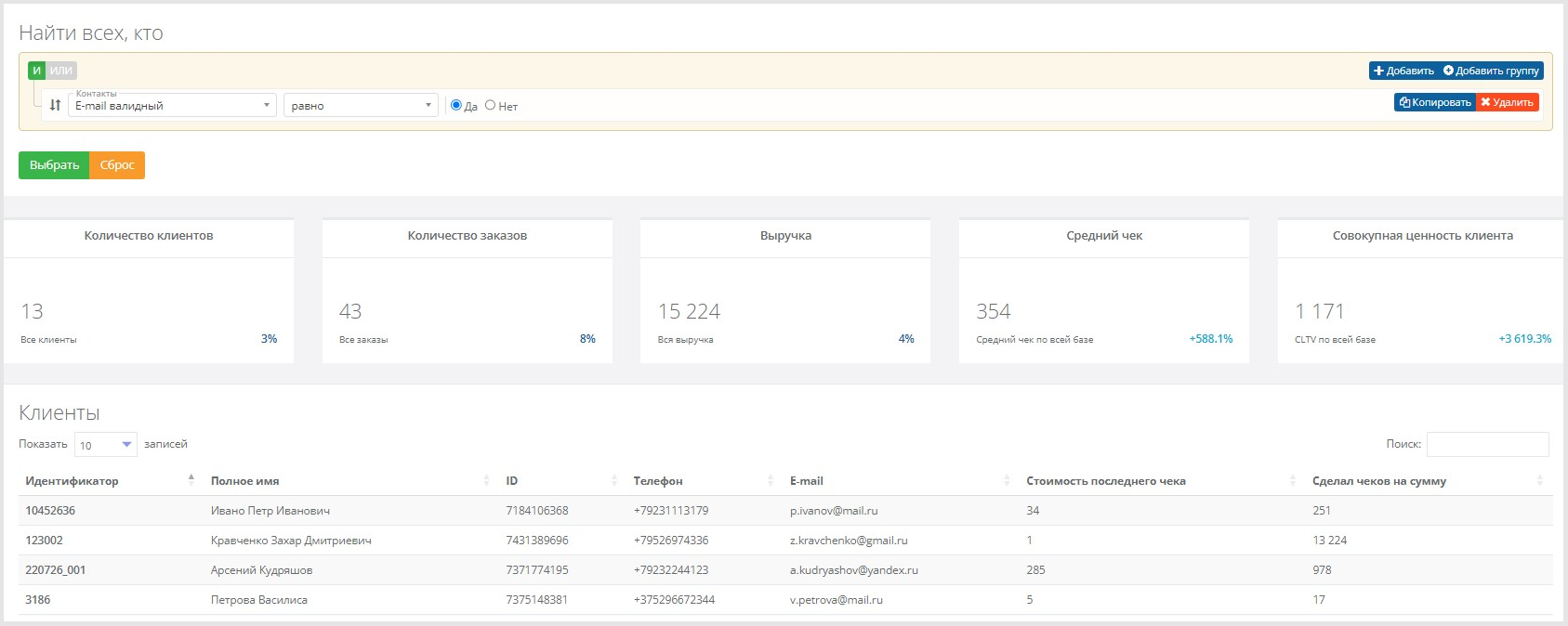4. Массовые рассылки
Модуль рассылок Smart Communications позволяет отправлять email, SMS, push-уведомления группе клиентов.
Просмотр списка рассылок
Чтобы посмотреть все рассылки, перейдите в раздел Массовые рассылки модуля Smart Communications, выберите тип рассылки:
В верхней части страницы отображается сводная информация по всем рассылкам данного типа.
- Количество отправленных рассылок.
- Общее количество чеков — сколько покупок было совершено в результате рассылок, с учетом параметров атрибуции.
- Общая сумма чеков — на какую сумму были совершены покупки в результате действия рассылок, с учетом параметров атрибуции.
В блоке Мои рассылки отображается информация по каждой рассылке.
По каждой рассылке можно посмотреть:
- Статус (Черновик/Создана/Собирается/Отправлена);
- Тему и название рассылки (если было указано при создании рассылки);
- Дату создания и дату отправки рассылки;
- Количество и сумму чеков, связанных с данной рассылкой;
- Количество получателей рассылки;
- Количество отправленных и количество доставленных сообщений.
Для каждой рассылки доступны следующие действия:
 Посмотреть отчет по рассылке;
Посмотреть отчет по рассылке; Посмотреть параметры рассылки, заданные при создании, для отправленной рассылки или
Посмотреть параметры рассылки, заданные при создании, для отправленной рассылки или  внести корректировки для черновика рассылки;
внести корректировки для черновика рассылки; Копировать рассылку (создать новую рассылку на основе существующей);
Копировать рассылку (создать новую рассылку на основе существующей); Удалить рассылку.
Удалить рассылку.
В блоке Мои рассылки есть возможности:
- Настроить количество отображаемых записей на странице (10, 25, 50 или 100);
- Посмотреть информацию на других страницах;
- Отсортировать записи по возрастанию/убыванию по любому столбцу. Например:
- Упорядочить все рассылки по теме в алфавитном порядке.
- Первыми отобразить рассылки с максимальной суммой чеков.
- Отфильтровать список рассылок по дополнительному условию. Например, выбрать только рассылки с информацией о скидках.
- Создать новую рассылку.
Создание массовой рассылки
Существует несколько способов создать рассылку:
- Из раздела Массовые рассылки;
- Из раздела Все клиенты;
- Из раздела Календарь рассылок;
- С помощью копирования.
1. Создание рассылки из раздела Массовые рассылки
- Выберите в главном меню раздел Массовые рассылки. Далее выберите один из трех доступных типов рассылок: email, SMS, push.
2. Нажмите кнопку Создать новую рассылку.
3. В открывшемся окне добавьте клиентов, которым нужно отправить рассылку, и заполните необходимые разделы. Подробнее читайте в разделе Создание нового сегмента.
2. Создание рассылки из раздела Все клиенты
- Создайте сегмент в Построителе сегментов, либо откройте существующий сегмент в разделе Клиенты > Пользовательские сегменты.
- В блоке Клиенты нажмите кнопку, которая соответствует необходимому для создания типу рассылки:
 Создать массовую рассылку по email;
Создать массовую рассылку по email;
 Создать SMS-рассылку;
Создать SMS-рассылку;
 Создать push-рассылку.
Создать push-рассылку.
3. Создание рассылки из раздела Календарь рассылок
- Выберите в главном меню раздел Календарь рассылок.
2. Нажмите кнопку Создать массовую рассылку.
3. Выберите тип рассылки.
4. В открывшемся окне добавьте клиентов, которым нужно отправить рассылку, и заполните необходимые разделы. Подробнее читайте в разделе Создание нового сегмента.
4. Создание рассылки с помощью копирования
- Выберите в главном меню раздел Массовые рассылки. Далее выберите тип рассылки: email-рассылки, SMS-рассылки или push-рассылки.
- Выберите рассылку, которую нужно скопировать. Нажмите кнопку Копировать в конце соответствующей строки, откроется окно редактирования рассылки.
Отправка рассылки клиентам
После добавления клиентов, которым нужно отправить рассылку, на странице отобразится список выбранных клиентов и сводная информация по ним.
В блоке ниже можно оценить объем рассылки.
- Хорошие получатели — клиенты, которые могут получить рассылку.
- Проблема с адресом — клиенты, у которых не указан адрес, либо указан некорректный.
- Отписан от канала коммуникации — клиенты, которые отказались от подписки и не получат рассылку.
- Фактические получатели — количество клиентов, которые получат рассылку.
- Для рассылки можно задать размер контрольной группы, чтобы оценить влияние коммуникации на поведение клиентов. Подробнее об этом читайте в статье.
Например, в сегмент попало 14 730 клиентов. Это не значит, что будет отправлено именно столько писем.
- У 71 клиента отсутствует адрес.
- В примере указан размер контрольной группы — 7%. Это значит, что 7% клиентов не получат письмо.
- Какие-то клиенты отказались от получения рассылок.
Остается 13 257 клиентов, которые получат рассылку.